제어 뛰어난 내러티브 게임이자 중간 설정에서 플레이하는 데 다소 강력한 GPU가 필요한 인상적인 그래픽 기술의 쇼케이스입니다.
그러나 이러한 효과의 대부분은 비활성화할 수 있으며 게임에서는 시간적 스케일링을 사용하여 다시 확대된 더 낮은 렌더 해상도를 허용하여 시각적으로나 성능 면에서 상당히 인상적인 결과를 얻을 수 있습니다. 통합 그래픽이 있는 시스템에서 실행할 수 있습니까?
유감스럽게도 현재로서는 버그가 제어를 방해하는 것 같습니다. 통합 Intel HD GPU에서 시작합니다. 통합 UHD 그래픽 620 및 8GB RAM을 사용하도록 구성된 i5-8250U 쿼드 코어 CPU가 장착된 Xiaomi Mi Notebook Pro 및 Intel Core i7-8550U가 장착된 2017년 Dell XPS 13 9360의 두 노트북에서 게임을 시도했습니다. , Intel UHD Graphics 620 및 8GB RAM. 두 경우 모두 게임은 최신 드라이버를 사용하여 메뉴로 부팅되지만 어떤 설정에서든 게임 챕터를 로드하려고 하면 바탕 화면으로 다시 충돌합니다.
AMD 통합 그래픽은 또 다른 이야기입니다. AMD에 따르면 시장에서 최고의 통합 그래픽인 Vega 11과 함께 Ryzen 3400G APU를 사용하여 720p에서 훌륭한 결과를 보았습니다. 그러나 더 엔트리 레벨은 어떻습니까? Vega 3 그래픽이 통합된 겸손한 Athlon 200GE APU는 어떻습니까?
좋은 소식은 이 저가형 하드웨어로 플레이 가능한 30FPS를 달성할 수 있다는 것입니다. 이 게임이 보급형 PC에서 작동하도록 하는 데 실제로 무엇이 필요한지 살펴보겠습니다.
설정 화면
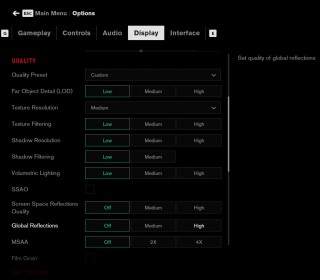
컨트롤 설정 화면 텍스처를 낮추거나 반사 및 기타 효과를 비활성화하는 매우 분명한 옵션이 있어 감사하게도 간단합니다.
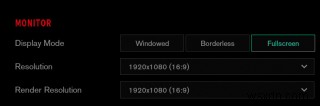
흥미롭게도 해상도에는 두 가지 설정이 있습니다. 첫 번째 항목은 게임의 해상도를 설정하는 반면 두 번째 항목은 3D 요소의 렌더링 해상도를 설정하며, 이는 많은 현대 게임에 있는 해상도 스케일러와 유사합니다. 그러나 통제 낮은 렌더 해상도에서 높은 창 해상도로 크기를 조정할 때 놀라운 결과를 생성할 수 있는 일종의 임시 크기 조정을 사용하여 시각적 선명도를 유지하면서 성능을 크게 향상시킵니다.
모션 블러 비활성화
30FPS보다 약간 낮은 상태에서 게임을 플레이하면 가장 낮은 설정에서도 카메라가 움직일 때 모든 요소에 무거운 모션 블러가 적용되는 것을 알 수 있습니다.

낮은 프레임 속도에서 특히 어둡게 보이는 것 외에도 이 모션 블러는 카메라를 이동할 때마다 Vega iGPU에 약간의 성능 영향을 미쳤습니다.
고맙게도 온라인 커뮤니티에서 이 문제를 발견했으며 효과를 비활성화하는 모드가 이미 존재합니다:https://files.sshnuke.net/ControlToggleMotionBlurWithF4.7z
이 모드는 DX11에서만 작동하며 설치하려면 파일을 설치 폴더에 저장하기만 하면 됩니다. 패치가 설치되면 F4 키를 눌러 게임 내에서 모션 블러를 비활성화할 수 있습니다. .
사용자 지정 렌더링 해상도
확장할 렌더 해상도 목록은 약간 빈약할 수 있으며(적어도 내가 시도한 통합 GPU의 경우) 720p가 일반적으로 가능한 가장 낮은 값으로 나열됩니다.
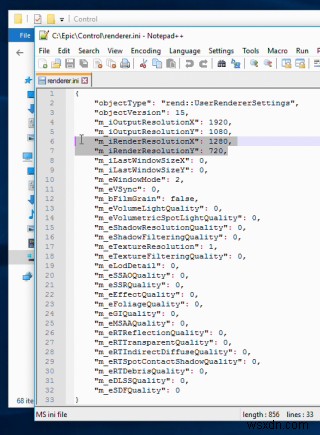
실제로 이 수치는 거의 모든 16:9 해상도로 사용자 정의할 수 있어 뛰어난 결과를 얻을 수 있습니다.
이것은 게임의 설치 디렉토리에 있는 구성 파일로 이동하여 수행할 수 있습니다. 파일 이름은 Renderer.ini입니다. .
m_iRenderResolutionX 줄 및 m_iRenderResolutionY 큰 문제 없이 낮은 렌더링 해상도로 설정하고 게임이 시작되면 로드할 수 있습니다.

정적 장면에서 게임은 720p의 렌더링 해상도에서 20FPS를 겨우 유지할 수 있었습니다.

960x540으로 떨어뜨리면 28이 되며 놀랍게도 게임이 예상만큼 시각적으로 다르지 않게 보입니다.

그래도 이것만으로는 부족해서 같은 장면에서 36FPS에 도달하기 위해 578x432만큼 낮게 떨어뜨렸습니다.

서류상으로는 그렇게 낮은 해상도로 렌더링한다는 아이디어가 실제로는 매우 매력적이지 않은 것처럼 보이지만 시간적 스케일링은 장면을 재구성하는 놀라운 작업을 수행합니다. 자세히 보면 그림자, 반사 등 많은 효과들이 저해상도 때문에 다소 시끄럽지만, 움직일 때 게임이 생각보다 나쁘지 않고 약간 흐릿하게 보입니다.

그리고 더 중요한 것은 해당 해상도와 모션 블러를 비활성화하면 게임이 전투 중에도 30FPS 이상을 유지할 수 있다는 것입니다.

제어 의 환상적인 스토리와 게임 플레이는 이러한 낮은 해상도에서도 유지됩니다. 따라서 통합 그래픽, 특히 AMD 통합 그래픽이 있는 PC가 있는 경우 이러한 조정을 통해 게임이 제공하는 것을 즐길 수 있습니다.

이미지 제공:Tom's Hardware
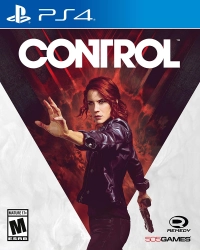 컨트롤뷰 딜
컨트롤뷰 딜 